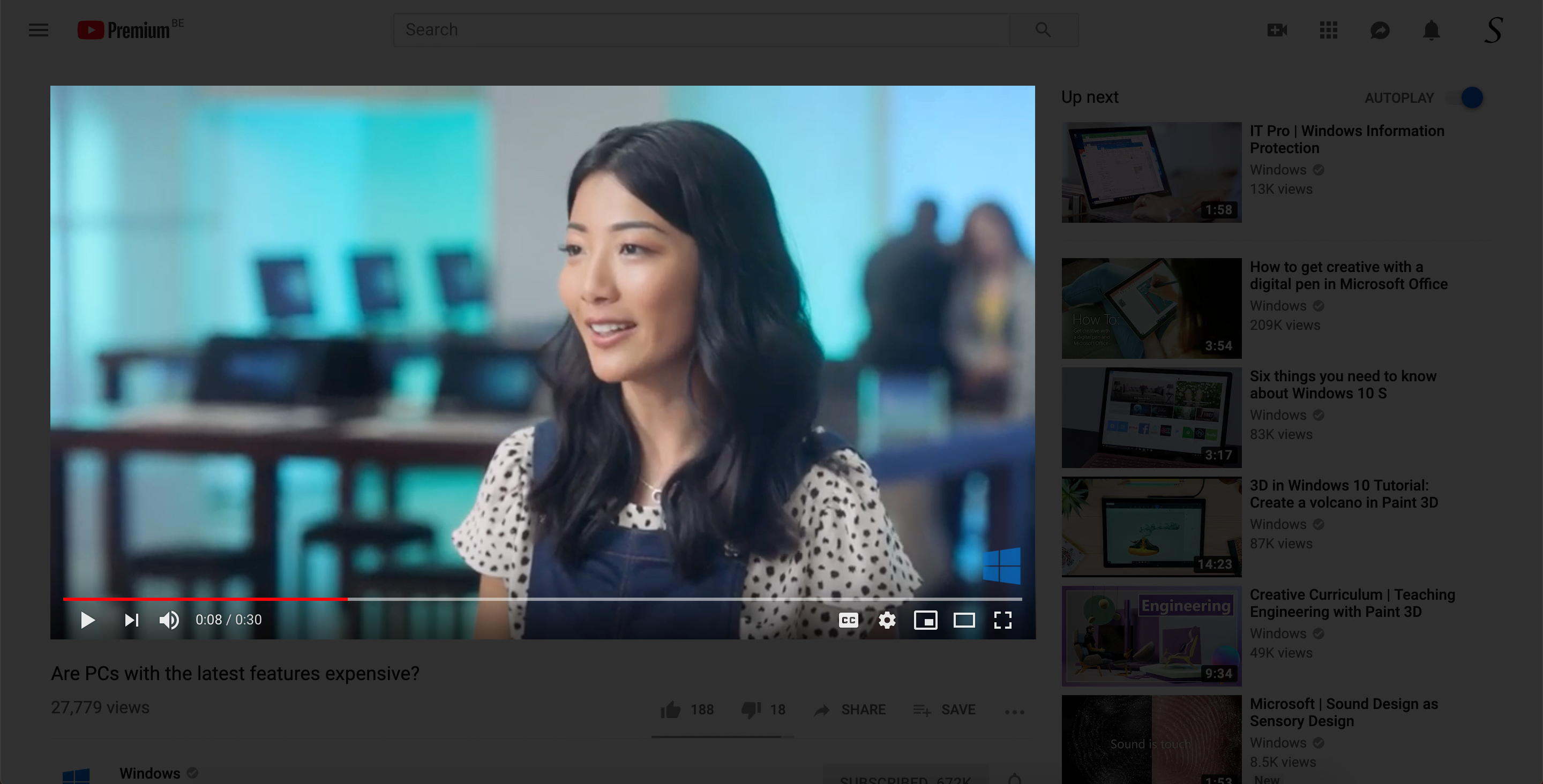Table des matières
Introduction
Youtube est l’une des plateformes de partage de vidéos les plus populaires depuis des années. Il propose des millions de vidéos que les utilisateurs peuvent regarder et apprécier. Cependant, regarder des vidéos sur un écran lumineux pendant de longues heures peut provoquer une fatigue oculaire. Pour résoudre ce problème, YouTube a introduit une nouvelle fonctionnalité appelée « Mode sombre ». C’est une fonctionnalité qui transforme l’arrière-plan clair en un thème sombre qui facilite la tâche des yeux. Dans cet article, nous discuterons de tout ce que vous devez savoir sur le mode sombre de YouTube.
Qu’est-ce que YouTube ?
YouTube est une plateforme de partage de vidéos qui permet aux utilisateurs de télécharger, partager et visionner des vidéos. Il a été créé en 2005 par trois anciens employés de PayPal. Celui de Steve Chen, Chad Hurley et Jawed Karim. Et a ensuite été acquis par la société Google en 2006. YouTube a son siège à San Bruno, en Californie. Et il appartient actuellement à Google. De plus, il s’agit du deuxième site Web le plus visité, après la recherche Google. Cela représente plus de 2,5 milliards d’utilisateurs actifs mensuels (en 2023).
YouTube propose une variété de produits et de fonctionnalités, notamment :
- YouTube : la principale plate-forme de partage de vidéos sur laquelle les utilisateurs peuvent télécharger, partager et visionner des vidéos.
- YouTube Music : service de streaming musical qui permet aux utilisateurs d’écouter de la musique, de découvrir de nouvelles chansons et de créer des listes de lecture.
- YouTube TV : un service de streaming TV en direct qui offre un accès à plus de 70 chaînes de télévision en direct, y compris des sports et des actualités locales.
- YouTube Kids : version de YouTube spécialement conçue pour les enfants, avec un contenu adapté au jeune public.
- YouTube Gaming : une plate-forme dédiée aux vidéos de jeux, aux diffusions en direct et aux communautés.
- YouTube Creator Studio : un outil qui permet aux créateurs de gérer leur chaîne, de télécharger des vidéos et de suivre les statistiques de performances.
- YouTube Studio : un outil permettant aux créateurs de gérer leur chaîne et de suivre les mesures de performances, de télécharger des vidéos et des flux en direct, de modérer les commentaires, et bien plus encore.
- YouTube VR : Une expérience de réalité virtuelle qui permet aux utilisateurs de regarder des vidéos YouTube dans un environnement immersif à 360 degrés.
- YouTube Premium : un service d’abonnement payant qui propose des vidéos sans publicité, un accès à YouTube Originals et la possibilité de télécharger des vidéos pour les visionner hors ligne.
- YouTube Shorts : un outil de création vidéo courte qui permet aux utilisateurs de créer et de partager des vidéos de 15 secondes à l’aide de musique et d’autres outils créatifs.
- YouTube Live : une fonctionnalité de diffusion en direct qui permet aux utilisateurs de diffuser des événements en direct et d’interagir avec les téléspectateurs en temps réel.
- YouTube Music Premium : un service d’abonnement payant qui offre une diffusion de musique en continu sans publicité, une écoute hors ligne et la possibilité de lire des chansons et des albums à la demande.
- YouTube TV Premium : un service d’abonnement payant qui offre des fonctionnalités et des avantages supplémentaires aux abonnés YouTube TV, tels qu’un DVR illimité, l’accès à des chaînes supplémentaires, et bien plus encore.
- Application YouTube Studio : une application mobile qui permet aux créateurs de gérer leur chaîne et de suivre les mesures de performances, de mettre en ligne des vidéos et des flux en direct, de modérer les commentaires et bien plus encore, en déplacement.
L’une des fonctionnalités offertes par YouTube est la possibilité d’activer un « mode sombre » sur le site Web. Cette fonctionnalité modifie la couleur d’arrière-plan du site Web du blanc au noir, ce qui facilite la visualisation de vidéos dans des environnements faiblement éclairés. De plus, cela peut également contribuer à économiser la batterie des appareils mobiles.
Mode sombre
Il existe deux façons d’activer le mode sombre de YouTube dans votre navigateur Web préféré. Le premier est le thème officiel du mode sombre de YouTube qui ne permet pas de le personnaliser selon votre style personnel. L’autre option provient de l’extension de navigateur Turn Off the Lights utilisant la fonctionnalité Mode Nuit (qui fonctionne sur tous les sites Web). Ce Mode nuit L’option vous offre le moyen ultime et le plus avancé de personnaliser chaque élément de la page Web selon votre style de couleurs sombres. Vous bénéficiez ainsi d’une expérience de visionnage confortable (de jour comme de nuit).
Quels sont les avantages de l’utilisation du mode sombre de YouTube ?
Les trois informations les plus importantes sur les avantages de l’utilisation du mode sombre de YouTube sont :
- L’utilisation du mode sombre de YouTube peut aider à prévenir la fatigue oculaire, ce qui est particulièrement important pour les personnes qui passent beaucoup de temps à regarder des vidéos.
- Le contraste et la lisibilité améliorés peuvent faciliter la lecture du texte à l’écran, en particulier pour les personnes malvoyantes.
- Le mode sombre peut aider à économiser la batterie des appareils mobiles, ce qui est utile pour les personnes qui utilisent fréquemment YouTube en déplacement.
Puis-je personnaliser la palette de couleurs du mode sombre de YouTube ?
Le mode sombre de YouTube est livré avec deux palettes de couleurs prédéfinies : sombre et noir. Cependant, vous pouvez personnaliser la palette de couleurs à l’aide d’une extension de navigateur ou d’une application tierce. Ces outils vous permettent de modifier la couleur de l’arrière-plan, du texte et d’autres éléments de l’interface YouTube en fonction de vos préférences.
Comment activer le mode sombre de YouTube ? (option moins personnalisable)
Voici les étapes complètes pour toutes les plates-formes pour activer le mode sombre de YouTube sur votre appareil :
Comment activer le mode sombre de YouTube sur le bureau ?
L’activation du mode sombre sur votre bureau est assez simple. Suivez ces étapes simples pour l’activer :
- Ouvrez YouTube sur votre navigateur de bureau et connectez-vous à votre compte
- Cliquez sur votre photo de profil, située dans le coin supérieur droit de l’écran.
- Un menu déroulant apparaîtra. Cliquez sur l’option « Thème sombre »
- Basculez l’interrupteur pour activer Mode sombre
- Profitez de regarder des vidéos YouTube en mode sombre
Comment activer le mode sombre de YouTube sur Android ?
L’activation du mode sombre sur votre appareil Android est simple. Suivez ces étapes simples pour l’activer :
- Ouvrez l’application YouTube sur votre appareil Android et connectez-vous à votre compte
- Appuyez sur votre photo de profil, située dans le coin supérieur droit de l’écran.
- Appuyez sur l’option « Paramètres »
- Appuyez sur l’option « Général »
- Basculez le commutateur pour activer le mode sombre
- Profitez de regarder des vidéos YouTube en mode sombre
Comment activer le mode sombre de YouTube sur iOS ?
L’activation du mode sombre sur votre appareil iOS est également simple. Suivez ces étapes simples pour l’activer :
- Ouvrez l’application YouTube sur votre appareil iOS et connectez-vous à votre compte
- Appuyez sur votre photo de profil, située dans le coin supérieur droit de l’écran.
- Appuyez sur l’option « Paramètres »
- Appuyez sur l’option « Apparence »
- Basculez le commutateur pour activer le mode sombre
- Profitez de regarder des vidéos YouTube en mode sombre
Désormais, lorsque vous regardez une vidéo YouTube, vous voyez qu’elle a un fond sombre et une couleur de texte claire. Et il n’y a aucun moyen de le personnaliser avec votre couleur sombre préférée, ni aucun moyen de rendre l’arrière-plan 100 % noir.

Comment activer le mode sombre de YouTube ? (option la plus personnalisable)
Pour obtenir un style sombre harmonieux sur tous les sites Web et cela sur YouTube et plusieurs de vos autres sites Web préférés. Vous pouvez utiliser l’extension de navigateur gratuite et open source Turn Off Lights et activer la fonctionnalité Mode nuit. Cette fonctionnalité puissante convertit la feuille de style du site Web de la couleur vive par défaut en thème de couleur sombre choisi.
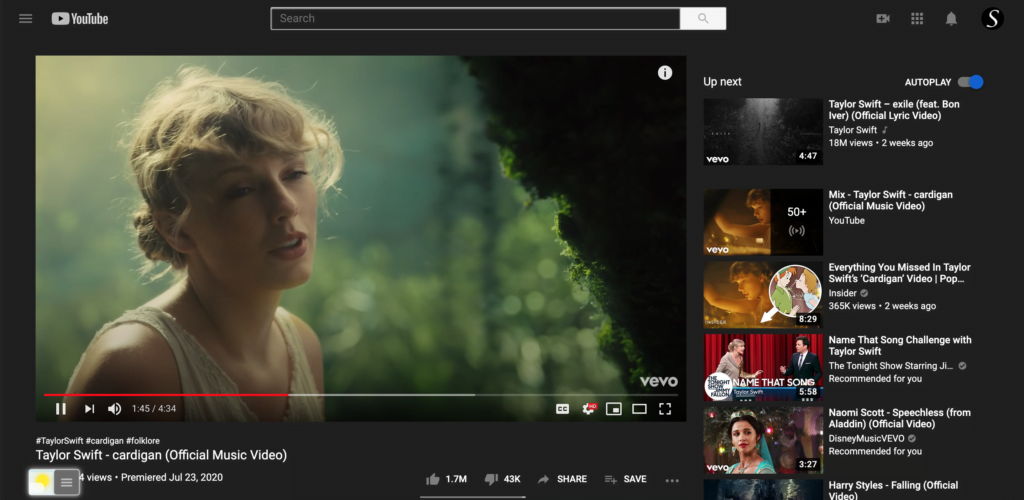
- Téléchargez le Désactiver l’extension de navigateur Lights
- Cliquez à droite sur le bouton gris de la lampe et choisissez l’élément de menu Possibilités
- La page Options d’extinction des lumières s’affiche et sélectionnez l’onglet Mode nuit.
- Cochez la première case pour voir l’interrupteur de nuit sur tous les sites Web OU l’option d’appui long pour activer/désactiver le mode nuit sur la page Web actuelle.
De plus, vous pouvez choisir votre couleur sombre préférée pour l’arrière-plan, le texte et le lien hypertexte de votre site Web. Et il correspondra à ce style sur tous vos sites Web préférés et les plus visités.
YouTube tamise les lumières (et pas le lecteur vidéo HTML5)
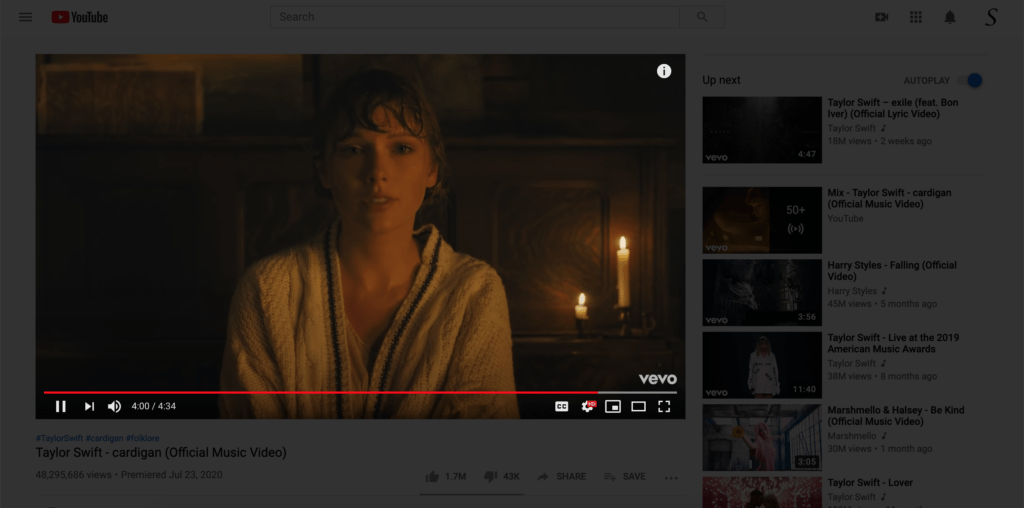
La dernière méthode consiste à assombrir la page Web actuelle et à mettre en surbrillance uniquement la vidéo HTML5 en cours de lecture. Cela vous fera vous concentrer davantage et mieux sur le contenu vidéo. Et pas aux miniatures ou aux publicités autour de ce lecteur vidéo. Cela créera une distraction lors de la lecture de votre vidéo HTML5. Vous pouvez ajouter une lumière tamisée avec une couche sombre translucide sur le dessus, mais vous pouvez également diminuer ou augmenter la couche jusqu’à 100 %. Il sera donc visible sous la forme d’un fond noir 100 % uni avec la vidéo au-dessus de ce calque sombre.
En outre, il existe de nombreuses autres options intéressantes et utiles que vous pouvez activer pour tirer le meilleur parti du site Web de vidéos. Tel que contrôler le volume avec le défilement de la molette de votre souris ou le défilement du trackpad, Effets de lueur autour de la vidéo en cours de lecture, Fond dynamique, Filtre vidéo pour amener la vidéo en couleur noir et blanc, créer un instantané de l’image actuelle dans le lecteur vidéo et le modifier en direct, fonction de protection des yeux, etc.
Conclusion
Le mode sombre de YouTube est une fonctionnalité fantastique qui améliore l’expérience de l’utilisateur lorsqu’il regarde des vidéos sur YouTube. Il est facile à activer sur tous les appareils, y compris les ordinateurs de bureau, Android et iOS. En suivant les étapes décrites ci-dessus, vous pouvez activer le mode sombre et commencer à profiter facilement de vos vidéos préférées.
J’espère que cela répond à une de vos questions :
- Comment obtenir l’extension YouTube Dark Mode Chrome
- Comment obtenir l’extension Chrome YouTube Dark Theme
- Comment activer l’extension Chrome YouTube Night Mode
- Comment activer l’extension Chrome du thème YouTube Night
- Comment activer l’extinction des lumières sur l’extension YouTube Chrome
- Comment obtenir le mode sombre de YouTube Windows 10
- Comment obtenir le Chromebook en mode sombre YouTube
De plus, pour l’expérience la meilleure et la plus avancée en mode sombre. L’extension de navigateur Turn Off the Lights est la solution. Il est disponible gratuitement pour tous les navigateurs Web, notamment Google Chrome, Firefox, Safari, Opera, Brave, Vivaldi, Naver, Whale et Microsoft Edge. Il s’agit d’une extension de navigateur Open Source qui vous aide à obtenir la meilleure expérience vidéo et Web comme jamais vue et réalisée auparavant. Obtenez le maintenant!
Aperçu complet de l’histoire
Si vous trouvez utile de mettre votre YouTube en mode sombre, vous pouvez partagez le lien sur Facebook ou partagez le lien sur Twitter. Ainsi, votre famille, vos amis ou vos collègues peuvent connaître cet outil gratuit et pratique.
FAQ
Qu’est-ce que le mode sombre de YouTube ?
Le mode sombre de YouTube est une fonctionnalité qui modifie l’arrière-plan blanc de YouTube en une couleur plus sombre, permettant ainsi aux utilisateurs de visionner des vidéos plus confortablement pendant de longues périodes. Le mode sombre est disponible sur tous les appareils, y compris les ordinateurs de bureau, Android et iOS.
Le mode sombre a-t-il des effets négatifs sur les yeux ?
Non, le mode sombre n’a aucun effet négatif sur vos yeux. Il réduit la fatigue oculaire, notamment lors du visionnage de vidéos pendant de longues périodes.
Puis-je activer le mode sombre sur YouTube sans me connecter à mon compte ?
Oui, vous pouvez activer le mode sombre sur YouTube sans vous connecter à votre compte.
Le mode sombre est-il disponible sur tous les appareils ?
Oui, le mode sombre est disponible sur tous les appareils, y compris les ordinateurs de bureau, Android et iOS.
Turn Off the Lights

Free and Open-Source browser extension to customize your video and web browser in your favorite web browser
Prix: 0.0
Prix actuel: USD
Système d’exploitation: Google Chrome, Firefox, Opera, Microsoft Edge, Safari, Maxthon, Brave, Vivaldi, Cốc Cốc, Naver Whale, Samsung Internet, and Yandex
Catégorie de l’application: Accessibility
5
Did you find technical, factual or grammatical errors on the Turn Off the Lights website?
You can report a technical problem using the Turn Off the Lights online technical error feedback form.